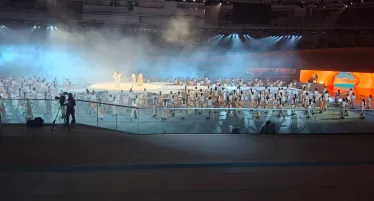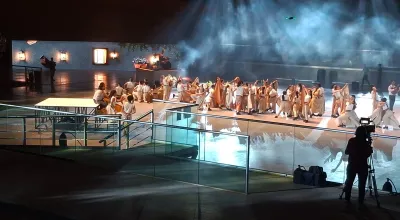¿Cómo eliminar fotos y videos sin que queden en la papelera?
En Google Fotos existe una opción para eliminar los archivos de la papelera; enterate como utilizarla.

La memoria de algunos dispositivos de Android o iOS se llena y las personas genralmente no saben por qué. Por lo que es probable que se hayan eliminado una gran cantidad de imágenes o videos para liberar espacio de almacenamiento en su teléfono con sistema operativo Android.
Pero, tras hacerlo no se sabe por qué continúa con la memoria llena si acaba de borrar una gran cantidad de archivos que no utilizaba.
El problema puede ser por culpa de la "papelera de reciclaje", ya que en esta sección se almacenan automáticamente todos los elementos que elimina a través de la galería.
Eliminar fotos y videos en Android
La galería de su celular Android tiene una función que se encuentra habilitada de forma predeterminada, la cual sirve para guardar durante 30 días todas las fotos y videos que ha eliminado.
Esto ocurre porque de repente se borran algo que no querías, así podrá salvar o restaurar estos archivos ingresando a la papelera.
- Primero, ingrese a la galería de su celular Android.
- En esta parte le aparecerán todas las fotos y videos organizados en diferentes secciones: cámara, capturas de pantalla, descargas, Google Photos, WhatsApp, etc.
- Ahora, presione sobre el ícono de las tres líneas horizontales que se ubican en el extremo inferior derecho.
- El siguiente paso es tocar en la opción denominada "Ajustes".
- Busque y desactive el interruptor que dice "Papelera", recuerde que tras hacerlo ya no podrá recuperar los archivos.
Finalmente, Android le consultará si realmente quiere desactivar la función, confirme los cambios.+
Eliminar fotos o vídeos en iPhone
En iOS, cuando eliminas fotos y vídeos, se guardan en el álbum Eliminado durante 30 días. Transcurridos 30 días, se borrarán de forma permanente.

- Abre Fotos.
- En la pestaña Fototeca, toca Todas las fotos y, a continuación, Seleccionar.
- Toca varias fotos o desliza el dedo por varias fotos para seleccionar más de una.
- Toca el botón Papelera y confirma para eliminarlas.
En iOS 16.1, iPadOS 16.1, y versiones posteriores, puedes iniciar una fototeca compartida de iCloud e invitar a hasta cinco contactos.
Cualquiera puede eliminar, añadir o editar elementos en la biblioteca compartida. Si otra persona elimina una foto o vídeo de la biblioteca compartida, también borrará ese elemento para ti.
Solo la persona que añadió la foto o el vídeo a la biblioteca compartida puede eliminarlo de forma definitiva o recuperarlo de la carpeta recién eliminado. Por lo que se tienen 30 días para recuperar una foto o un vídeo de tu álbum recién eliminado.